如何修復 iPhone 14/15/16 無法完成資料轉移?【完整指南】|同樣適用於 iPhone 16e/SE4
Barbara Wagner/ 2025-02-28 / iPhone 16
iPhone 16系列終於發布了,用戶現在已經可以拿到新裝置了。當您收到閃亮的新 iPhone 時,腎上腺素會飆升,但當您開始面臨問題時,熱情就會下降。
例如,一些用戶報告了一個問題,即他們的 iPhone 14/15/16 無法完成資料轉移。
如果您不幸也面臨這個問題,那麼這篇文章是您必讀的文章。下面,我們提到了解決此問題所需的,所有可能的修復方法。讓我們一起深入了解一下。

第 1 部分:iPhone 14/15/16 轉移失敗原因
為什麼新款iPhone 16一開始就無法完成資料轉移呢?嗯,這可能有一些合乎邏輯的原因。
- 首先也是最重要的,設備本身可能有系統級錯誤。你看,這是一個新設備,新iOS版本中經常會出現意想不到的錯誤和故障。(蘋果通常會在未來幾週內透過軟體更新修復此類問題)。
- 其次,兩台設備之間的無線連接可能有問題。
- 最後,問題也可能很簡單,比如藍牙已關閉。
造成這個問題的原因可能有很多。但不用擔心,我們下面要討論的故障排除方法通常可以解決所有這些問題。
第 2 部分:修復 iPhone 14/15/16 無法完成資料轉移的5種方法
方法 1:重新啟動舊 iPhone 並重置 iPhone 14/15/16
一些 Apple 社區用戶報告說,他們只需重新啟動即可修復 iPhone 轉移資料失敗的問題。另外,新 iPhone 14/15/16 恢復原廠設定似乎也有幫助。
因此您需要做的是重置您的 iPhone 14/15/16 並重新啟動舊 iPhone。
重啟舊iPhone:
- 同時按住側邊按鈕和音量增大按鈕,直到看到「關機」滑桿。
- 將其滑到右側。
- 等待 30 秒,然後按住側邊按鈕重新開啟裝置。
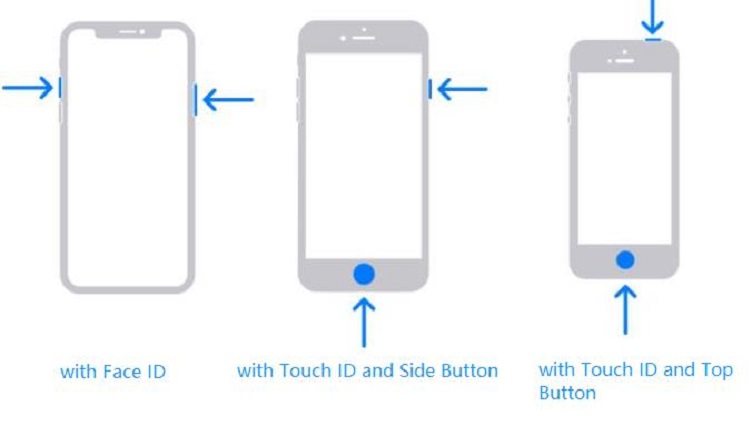
重置您的 iPhone 14/15/16:
- 開啟「設定」應用程式。
- 前往「一般」>「移轉或重置 iPhone 」>「清除所有內容和設定」。
點擊“繼續”並按照螢幕上的指示進行確認。
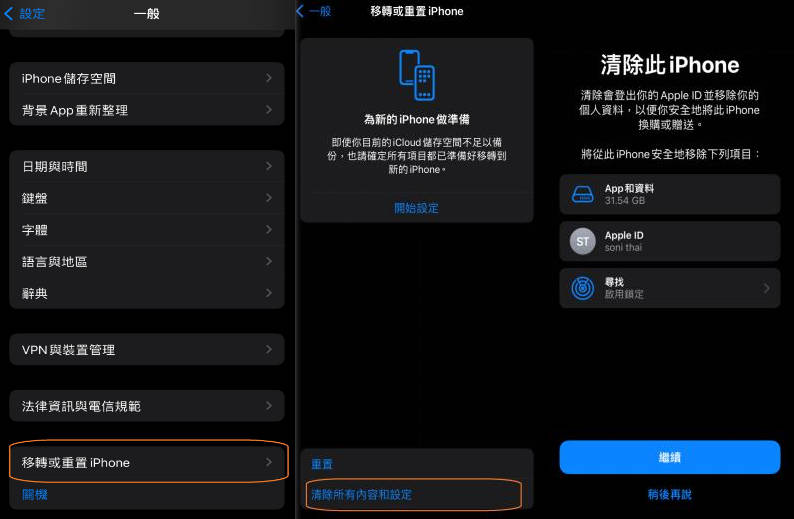
方法 2:將兩部手機靠近一些
如果您在嘗試第一種方法後無法完成 iPhone 15/14 到 iPhone 16 的資料對傳,可能有一個簡單的解決方案,即將裝置靠近。
傳輸過程依賴藍牙和 WiFi 將檔案從一台裝置移至另一台裝置。您可能知道,藍牙的傳輸距離很短。
如果兩個設備相距哪怕只有10釐米,也可能會出現此問題。請將設備並排靠近,看看是否有效。
方法 3:將新 iPhone 14/15/16 更新至最新 iOS 版本
如果您的 iPhone 14/15/16 轉移資料卡住,則可能 iOS 有系統錯誤。
如前所述,此類故障確實會出現在新版本中,並且通常可以透過軟體更新來修復。因此,您需要做的是檢查新的更新,如果有可用的更新,請安裝它們。為此,請按照以下步驟操作。
- 開啟[設定]應用程式。
前往[一般] >[軟體更新]。
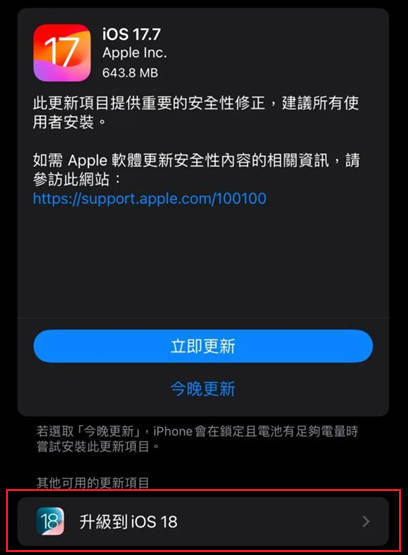
- 下載更新(如果有)。
方法 4:在轉移資料過程中為 iPhone 充電
如果 iPhone 仍然無法轉移資料,請嘗試將其連接到充電器上。
Apple 建議在執行備份、還原、更新和傳輸等任務時將 iPhone 放在充電器上。這樣做可以確保 iPhone 中有足夠的電量來完成過程。
因此,請將您的兩部 iPhone 都放在充電器上,然後再試一次。
修復 5:確保兩部 iPhone 均已啟用藍牙
如前所述,傳輸過程同時使用 Wifi 和藍牙。您需要同時開啟這兩個裝置才能完成傳輸。
因此,如果您的 iPhone 現在仍無法完成資料傳輸,請關閉控制中心並確保 BT 已開啟。在您的兩台裝置上執行此操作。
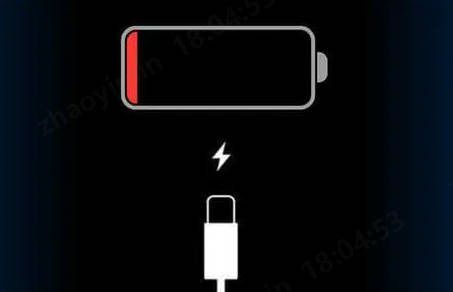
第 3 部分:新舊 iPhone 對傳的最佳解決方案
如果您已經嘗試了上述所有方法,但仍然出現[暫時無法為新的iPhone做準備]等問題,那麼這裡有最後一個技巧。
使用Tenorshare iCareFone,您可以手動將舊 iPhone 上的所有資料備份到計算機,然後輕鬆將其回復到新 iPhone 16 上。這聽起來可能很困難,但實際上非常簡單。事實上,只需點擊三下即可完成整個過程!
它是一款一體化的iOS資料管理工具,可以幫助您輕鬆傳輸/備份/管理/電腦上的iOS資料。
以下是具體操作方法:
在您的電腦上下載並安裝 Tenorshare iCareFone。開啟 iCareFone 並將舊 iPhone 連接到 PC。從左側選單中選擇[備份和恢復]。

然後選擇所有資料並點擊[備份]按鈕,你也可以只選擇你需要備份的資料。

備份完成後,選擇「查看備份資料」。

- 現在斷開舊 iPhone 的連接,並將新 iPhone 16 連接到電腦。
勾選所有資料並選擇[恢復到設備]。

棒極了,現在您所有的東西現在都在新 iPhone 中了!就是這麼簡單!
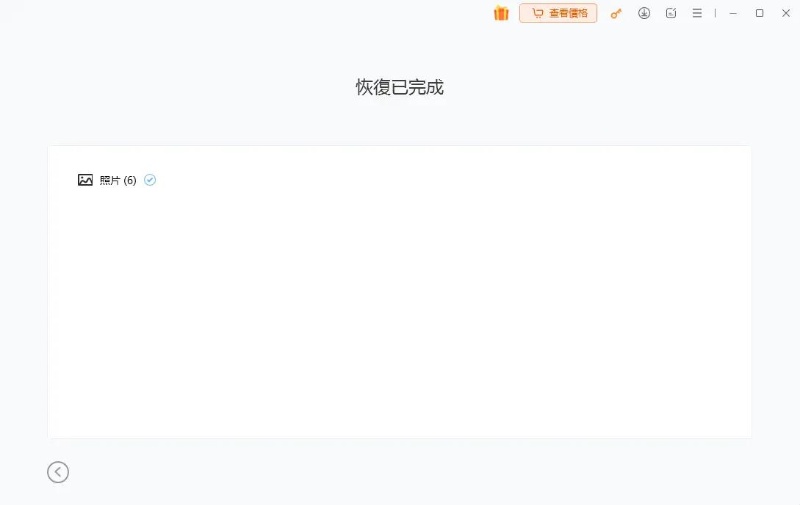
總結
許多蘋果賣家稱他們的 iPhone 14/15/16 無法完成資料轉移。
請記住,如果其他方法都不適合您,只需使用Tenorshare iCareFone — 這是您可以用來手動備份舊 iPhone 上的所有資料並將其傳輸到新 iPhone 的最簡單iOS 轉 iOS工具。






